최근 일부 친구들은 win10 시스템을 사용할 때 "Windows에서 파일을 찾을 수 없습니다. 파일 이름이 올바른지 확인하고 다시 시도하십시오"라는 메시지 상자가 나타난다고 보고했습니다. 이 문제가 발생하면 어떻게 해야 합니까? ? 해결을 위해 Win10에서 "파일을 찾을 수 없습니다. 파일 이름이 올바른지 확인하고 다시 시도해 주세요." 팝업에 대해 편집자가 해결 방법을 자세히 설명합니다. 구경하다.
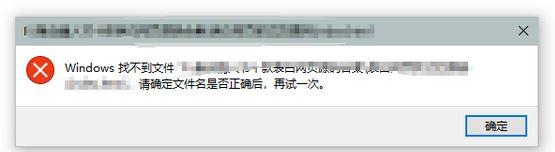
Win10에서 "Windows에서 파일을 찾을 수 없습니다. 파일 이름이 올바른지 확인하고 다시 시도하십시오"라는 메시지가 나타납니다. 해결 방법:
방법 1: 명령줄
1을 사용하여 단축키 "win+R"을 사용하세요. 실행 시작 대화 상자에서 "cmd /c for %i in (%windir%system32*.dll) do regsvr32.exe /s %i" 코드를 입력하고 Enter 키를 누릅니다.
2 그런 다음 단축키를 사용하여 실행 대화 상자를 다시 입력하고 "cmd /c for %i in (%windir%system32*.ocx) do regsvr32.exe /s %i" 코드를 계속 입력하고 누릅니다. 실행하려면 입력하고 잠시 기다리세요.
방법 2: 레지스트리 사용
1. 단축키 "win+R"을 사용하여 실행 창을 열고 "regedit" 명령을 입력한 후 Enter 키를 눌러 레지스트리 편집기를 엽니다.
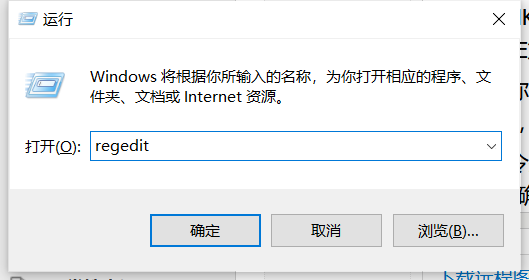
2. 새 인터페이스에 진입한 후 위의 경로 표시줄에 "HKEY_LOCAL_MACHINESOFTWAREMicrosoftWindows NTCurrentVersionWinlogon" 코드를 복사하여 붙여넣고 Enter 키를 눌러 현재 위치를 입력합니다.
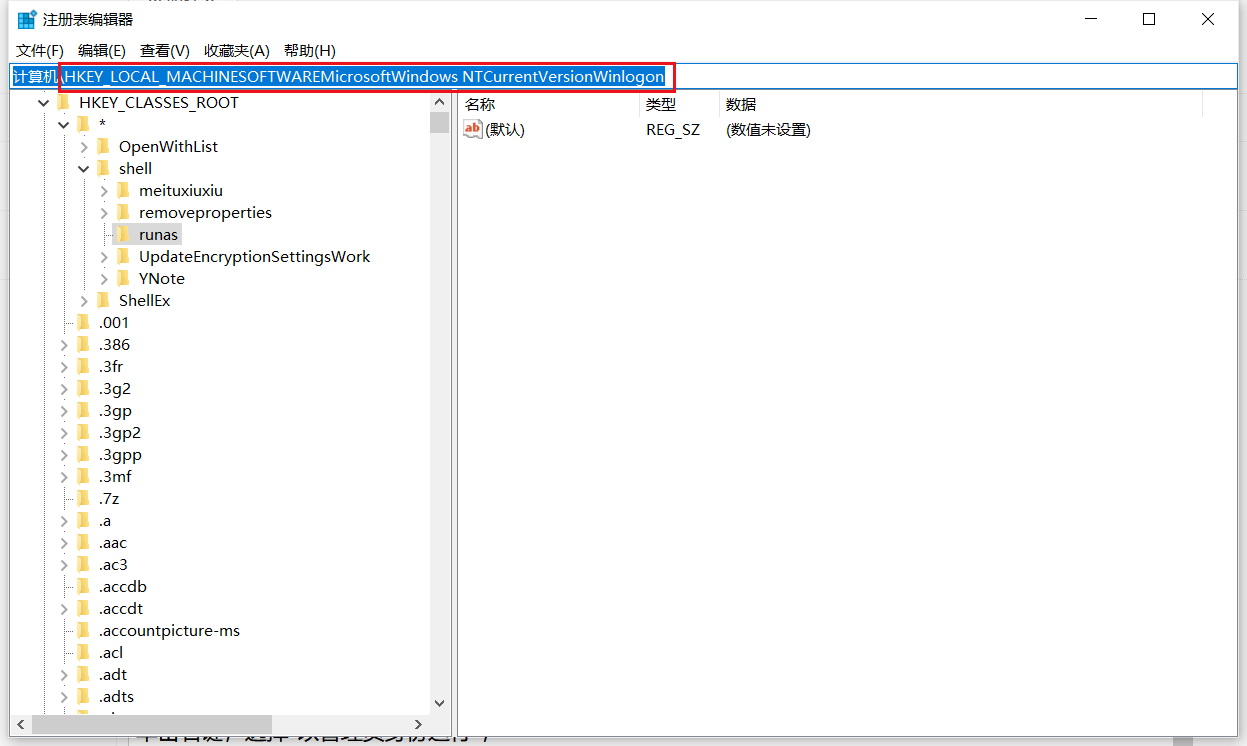
3. 그런 다음 "shell" 옵션을 찾아 두 번 클릭하여 창의 숫자 데이터를 "Explorer.exe"로 변경합니다.
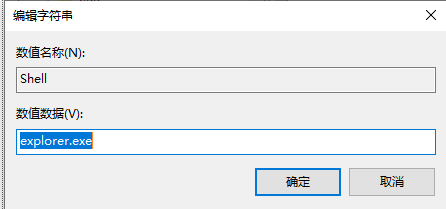
4. 그런 다음 "HKEY_LOCAL_MACHINESOFTWAREMICROSOFTWINDOWSCURRENTVERSION"을 차례로 클릭하고 "RUN", "RUNONCE" 및 "RUNSERVICES"를 열고 "1"이 포함된 항목을 삭제합니다.
방법 3: dos 명령 사용
1. 아래 작업 표시줄에서 검색 아이콘을 열고 명령 프롬프트를 입력한 후 제공된 결과를 마우스 오른쪽 버튼으로 클릭하고 "관리자 권한으로 실행"을 선택합니다.
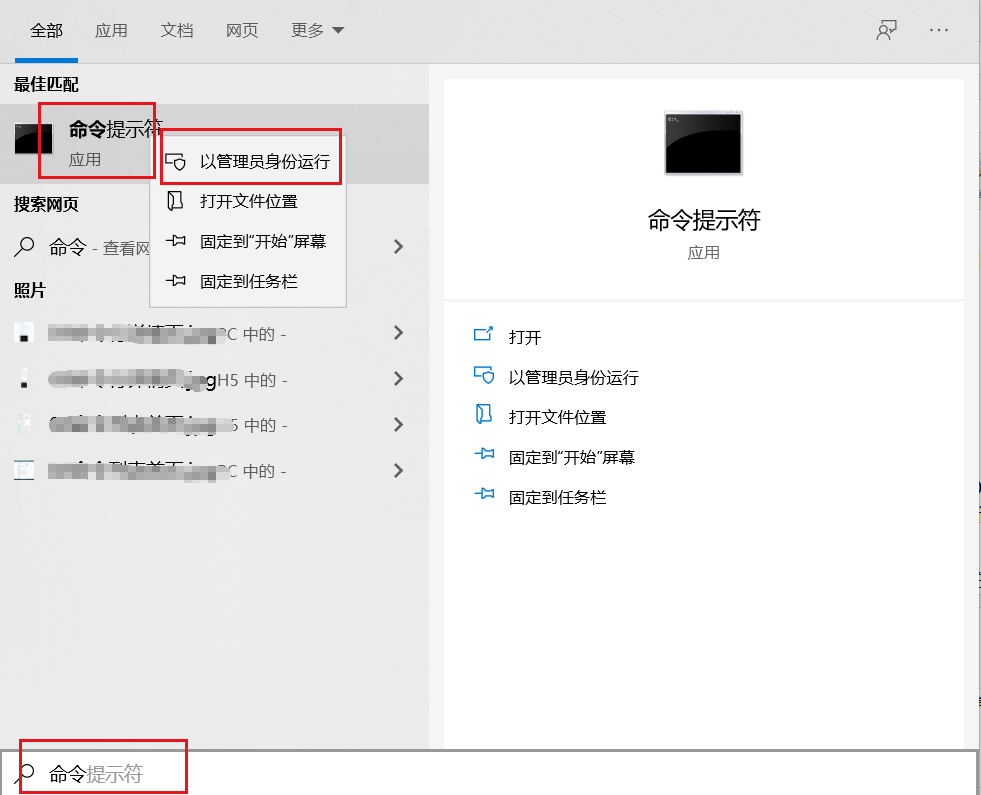
2. 마지막으로 창에 "ftype exefile="%1" %*assoc .exe=exefile" 코드를 입력하고 Enter를 눌러 실행합니다.
위 내용은 win10에서 'Windows에서 파일을 찾을 수 없습니다. 파일 이름이 올바른지 확인하고 다시 시도하십시오'라는 팝업이 나타나면 어떻게 해야 합니까?의 상세 내용입니다. 자세한 내용은 PHP 중국어 웹사이트의 기타 관련 기사를 참조하세요!